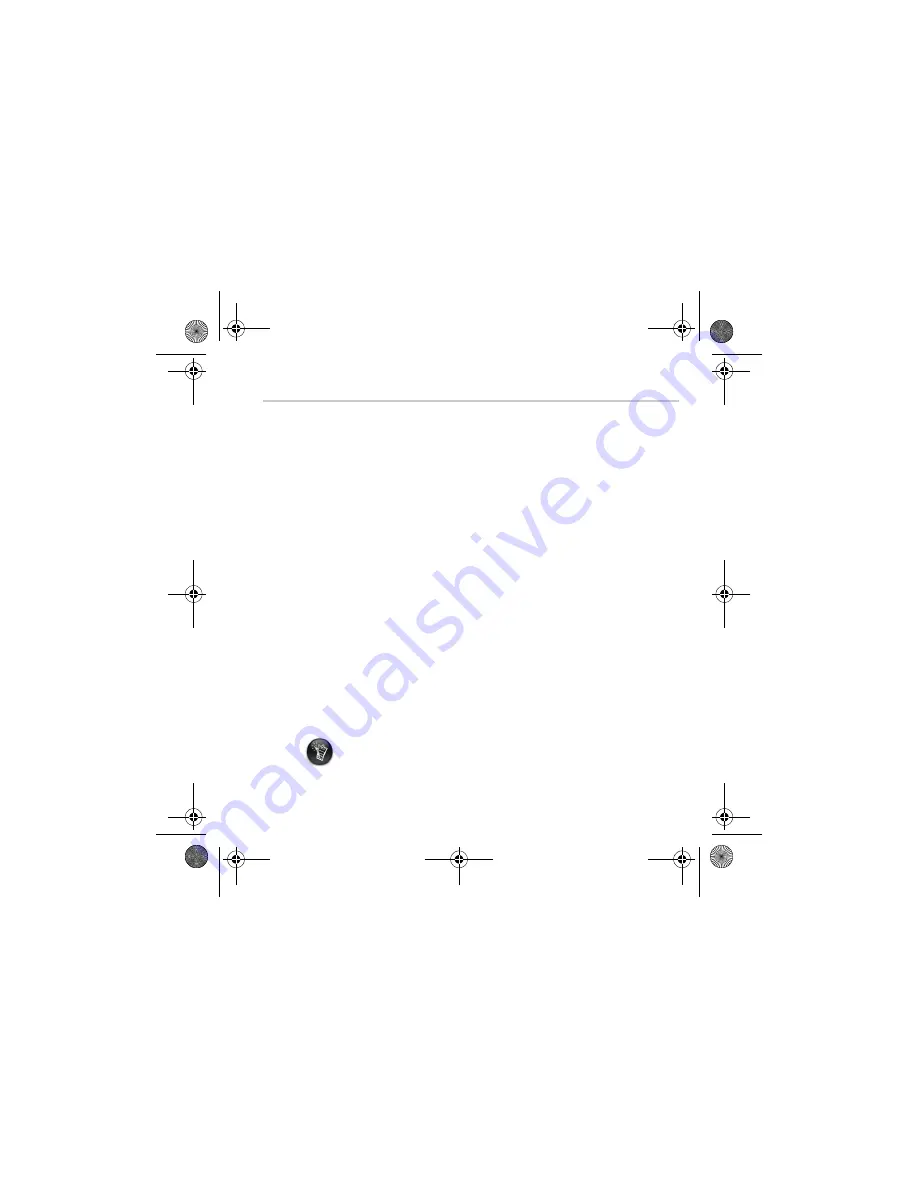
51
Komma igång
1
1
Installera din Creative WebCam
1.
Anslut inte Creative WebCam till datorn innan du har installerat drivrutinerna. Om du
av misstag påbörjat installationen med Creative WebCam ansluten och dialogrutan
Lägg till ny maskinvara
eller
Ny maskinvara har hittats
visas, klickar du på
knappen
Avbryt
.
2.
Sätt i installations-cd:n för Creative WebCam Live! Pro i cd-rom-enheten. Om den inte
startar automatiskt klickar du på
Start
→
Kör
och skriver sedan in
d:\setup.exe
(ersätt
d:\
med korrekt enhetsbokstav för din cd-rom-enhet).
3.
Välj den region där du befinner dig och klicka på knappen
Nästa
.
4.
Välj ett språk och klicka på knappen
Nästa
.
5.
Klicka på alternativen för installation av drivrutiner och program och klicka sedan på
knappen
Installera
.
Endast för användare vilkas datorer har USB 2.0:
Creative-installationsprogrammet kontrollerar automatiskt att de programvarukomponenter
som krävs för optimala USB 2.0-prestanda finns installerade på datorn och varnar ifall de
saknas. Om du får en sådan varning kan du se till att din Creative WebCam fungerar med
optimala prestanda över en USB 2.0-anslutning genom att göra något av följande:
•
Installera den drivrutin som tillhandahålls av försäljaren av din USB 2.0 Enhanced Host
Controller eller
•
Hämta och installera det senaste Service Pack (SP) som finns för ditt
Windows
®
-operativsystem.
Om du väljer att installera Windows XP SP1 måste du även installera Windows
XP Hotfix KB822603.
De senaste Windows Service Pack som finns (inklusive Windows XP SP1) och
Windows Hotfix KB822603 kan erhållas på Microsofts hjälp- och
supportwebbplats eller via Windows Update.
CLE_WCam Live Pro QS.book Page 51 Thursday, July 29, 2004 10:48 AM














































